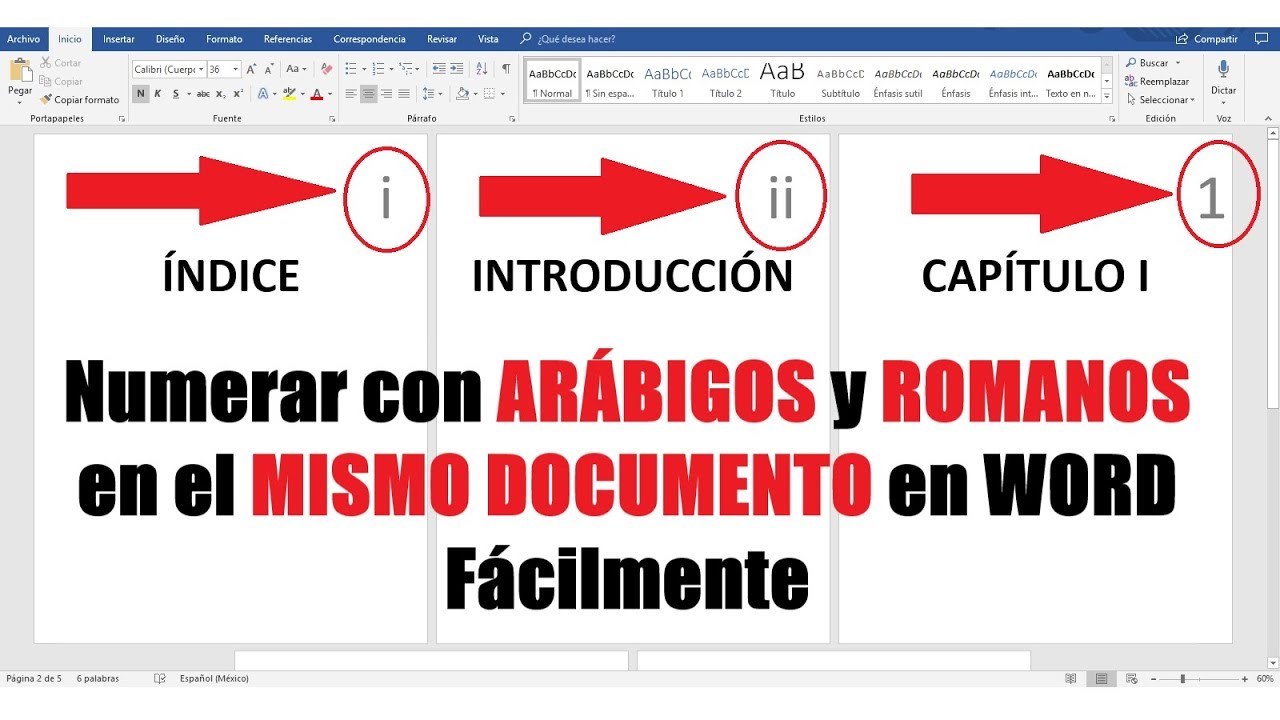Introducción
Página tras página, el orden y la organización de un documento son fundamentales para una mejor comprensión y presentación. Y una parte importante de esta organización es la numeración de las páginas. Ya sea que estés escribiendo un ensayo académico, un informe empresarial o cualquier otro tipo de documento en Word, es esencial saber cómo colocar los números de página correctamente.
En esta guía completa, paso a paso, aprenderás cómo colocar tanto números de página romanos como arábigos en Word. Sigue estos simples pasos y podrás numerar tus páginas de la forma que prefieras.
Paso 1: Crea la sección de encabezado y pie de página
El primer paso para numerar tus páginas en Word es crear la sección de encabezado y pie de página. Para hacerlo, ve a la pestaña “Insertar” en la barra de herramientas y haz clic en “Encabezado” o “Pie de página”.
Una vez que hayas seleccionado la opción deseada, se abrirá un nuevo menú desplegable con diferentes plantillas de encabezado y pie de página. Puedes elegir la plantilla que más te guste o personalizar tu propio encabezado y pie de página seleccionando “Editar encabezado” o “Editar pie de página”.
Paso 2: Inserta los números de página en formato romano
Ahora que has creado la sección de encabezado y pie de página, puedes comenzar a insertar los números de página en formato romano. Para hacerlo, sigue estos pasos:
1. Haz doble clic dentro del encabezado o pie de página para ingresar al modo de edición.
2. En la pestaña “Insertar” de la barra de herramientas, haz clic en “Número de página”.
3. Selecciona la opción “Inicio de sección actual” si deseas comenzar desde el número 1 o selecciona “Continuar desde la sección anterior” si deseas continuar la numeración de la sección anterior.
4. Haz clic en “Formato de número de página” para elegir el formato romano deseado, como “i, ii, iii” o “I, II, III”.
5. Haz clic en “Aceptar” para insertar los números de página en formato romano en tu documento.
Paso 3: Cambia a la numeración arábica
Una vez que hayas insertado los números de página en formato romano, es posible que desees cambiar a la numeración arábiga en algún punto de tu documento. Para hacer esto, sigue estos pasos:
1. Haz clic en la página donde deseas comenzar la numeración arábiga.
2. Ve a la pestaña “Diseño” en la barra de herramientas y haz clic en “Número de página”.
3. Selecciona la opción “Inicio de sección actual” o “Continuar desde la sección anterior” según tus preferencias.
4. Haz clic en “Formato de número de página” y elige el formato arábigo deseado, como “1, 2, 3” o “001, 002, 003”.
5. Haz clic en “Aceptar” para cambiar a la numeración arábiga en tu documento.
Preguntas frecuentes:
¿Puedo aplicar diferentes formatos de números de página en diferentes secciones del mismo documento?
Sí, Word te permite aplicar diferentes formatos de números de página en diferentes secciones del mismo documento. Solo necesitas seguir los pasos anteriores para cada sección que deseas numerar de manera diferente.
¿Qué formatos de números de página están disponibles en Word?
Word ofrece una variedad de formatos de números de página, tanto para números romanos como arábigos. Algunos ejemplos incluyen “i, ii, iii” o “I, II, III” para números romanos, o “1, 2, 3” o “001, 002, 003” para números arábigos. Puedes elegir el formato que mejor se ajuste a tus necesidades.
¿Puedo tener números de página en diferentes ubicaciones dentro del documento?
Sí, Word te permite tener números de página en diferentes ubicaciones dentro del documento. Puedes configurar diferentes encabezados y pies de página en cada sección, y elegir dónde deseas que aparezcan los números de página. Esto es útil si necesitas tener números de página en la parte inferior de cada página, en la parte superior, o incluso en ambos lugares.
Conclusión:
La numeración de páginas es una parte fundamental de cualquier documento escrito en Word. Aprender cómo colocar números de página romanos y arábigos te permitirá mantener un orden claro y organizado en tu trabajo. Con esta guía completa, paso a paso, ya no tendrás problemas para numerar tus páginas de la forma que prefieras. Así que sigue estos simples pasos y haz que tus documentos sean más profesionales y fáciles de leer. ¡Buena suerte!